| Zurück |  | Weiter |
In den folgenden Abschnitten wird die Installation von PDFUnit-XML, PDFUnit-Java und iText beschrieben. Alle Komponenten werden zur Ausführungszeit von PDFUnit-XML benötigt.
Laden Sie die Datei pdfunit-xml-VERSION.zip aus dem Internet:
http://www.pdfunit.com/de/download/index.html.
Wenn Sie eine Lizenz erworben haben, erhalten Sie die ZIP-Datei per Mail.
Entpacken Sie die ZIP-Datei, z.B. in den einen Ordner, der nachfolgend PROJECT_HOME genannt.
Die folgende Tabelle beschreibt die Verzeichnisstruktur.
| Verzeichnis | Inhalt |
|---|---|
PROJECT_HOME
|
Build-Skript build.xml, Skripte zur Nutzung der Hilfsprogramme *.bat,
Projektdatei für Eclipse .project,
kleine Einstiegsseite für nützliche Links index.html
sowie readme.txt, release-notes.txt,
und license-info_pdfunit-xml.txt.
|
PROJECT_HOME/lib
| Runtime-Bibliotheken, die zur Verarbeitung von PDFUnit-XML benötigt werden. Hierhin müssen noch die Bibliotheken von iText und PDFUnit-Java kopiert werden, wie weiter unten beschrieben. |
PROJECT_HOME/lib/pdfunit-xml-VERSION/xslt
| Stylesheets, die zur Verarbeitung mit PDFUnit-XML benötigt werden |
PROJECT_HOME/lib/pdfunit-xml-VERSION/xsd
| XML-Schema Datei zur Validierung der PDFUnit-Tests |
PROJECT_HOME/lib/pdfunit-xml-VERSION/licenses
| Lizenzinformation aller von PDFUnit verwendeten Bibliotheken |
PROJECT_HOME/test
| Beispiele. Plazieren Sie hier auch Ihre eigenen Tests. |
PROJECT_HOME/pdf
| PDF-Dokumente für die Beispiel-Tests. Hier speichern Sie Ihre eigenen Test-Dokumente. |
Das nachfolgende Bild veranschaulicht diese Struktur.
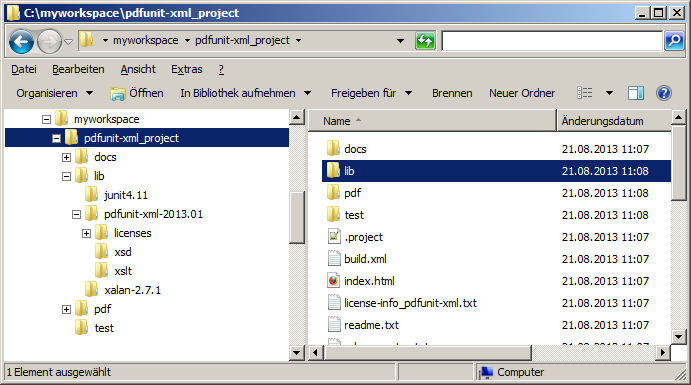
Die Datei PROJECT_HOME/index.xml enthält Links zu wichtigen
Dateien in dem Projekt.
Die Installation liefert das Start-Skript PROJECT_HOME/build.xml mit.
Das ANT-Skript ist unter Windows und unter Linux lauffähig.
Starten Sie das Skript, wie im nächsten Kapitel beschrieben.
Zu den Testergebnissen gelangen Sie über die Einstiegsseite PROJECT_HOME/index.html.
Sollten Sie das Projekt mit anderen Skriptsprachen starten wollen, ist das technisch kein Problem. Schreiben Sie ein Mail an support[at]pdfunit.com, wenn Sie Unterstützung benötigen.
PDFUnit-Java wird zur Ausführungszeit benötigt, es kann hier PDFUnit-Java heruntergeladen werden. Achten Sie darauf, dass die PDFUnit-Java-Version zur PDFUnit-XML-Version passt. Die zueinander passenden Versionen sind in der Datei „readme.txt“ dokumentiert.
Entpacken Sie die ZIP-Datei und kopieren Sie den entstandenen Ordner als neues
Verzeichnis unterhalb von PROJECT_HOME/lib.
Dieser Ordner wird weiter unten PDFUNITJAVA_HOME genannt.
Zur Ausführungszeit wird auch iText in einer Version 5.3.3 oder höher benötigt. Laden Sie sich iText hier (http://sourceforge.net/projects/itext/files/iText/) herunter.
Entpacken Sie auch die ZIP-Datei von iText und kopieren den entstandenen
Ordner ebenfalls als Verzeichnis unterhalb von PROJECT_HOME/lib.
Beachten Sie, dass iText für den kommerziellen Einsatz lizenzpflichtig ist.
Es ist erlaubt, PDFUnit zu Evaluationszwecken ohne Lizenz zu verwenden. Wenn Sie dann einen Test starten, erscheint ein kleines Fenster mit einer leichten Rechenaufgabe, die Sie lösen müssen. Mit der richtigen Lösung laufen die Tests durch, andernfalls nicht und Sie müssen sie neu starten.
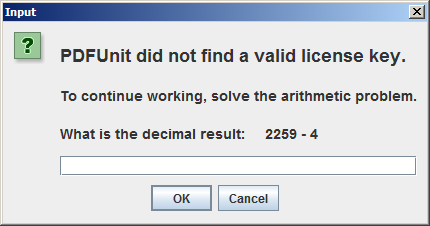
Das Fenster mit der Rechenaufgabe ist gelegentlich durch andere Anwendungen verdeckt. Dann „hängt“ das ANT-Skript. Sie finden das Dialogfenster, wenn Sie alle Anwendungsfenster minimieren.
PDFUnit bringt Hilfsprogramme zum Extrahieren verschiedener Informationen aus den PDF-Dokumenten mit. Diese benötigen keinen Lizenzschlüssel.
Wenn Sie PDFUnit im kommerziellen Umfeld einsetzen, benötigen Sie eine Lizenz. Schreiben Sie ein Mail an license[at]pdfunit.com, Sie erhalten dann umgehend Antwort.
Die Lizenzkosten werden individuell gestaltet. Ein kleines Unternehmen muss nicht genauso viel zahlen, wie ein großes Unternehmen. Und wer nur wenige PDF-Dokumente testet, zahlt selbstverständlich auch weniger. Sollten Sie in den Besitz einer kostenlosen Lizenz kommen wollen, lassen Sie sich Argumente einfallen - es ist möglich.
Wenn Sie eine Lizenz beantragt haben, erhalten Sie eine ZIP-Datei mit PDFUnit-Java und eine separate Datei
license-key_pdfunit-java.lic. Diese Datei kopieren Sie nach PDFUNITJAVA_HOME.
Jede Änderung an der Lizenzdatei macht diese unbrauchbar. Nehmen Sie in einem solchen Falle mit PDFUnit.com Verbindung auf und beantragen Sie eine neue Lizenz.
Wenn Sie Probleme mit der Konfiguration haben, starten Sie das Skript zur
Überprüfung der Installation: verifyInstallation.bat oder
verifyInstallation.sh. Es ist in Kapitel
11.5: „Überprüfung der Konfiguration“.
ausführlich beschrieben.